Win10彻底卸载IE浏览器方法
时间:2025-09-07 17:18:36 298浏览 收藏
**Win10如何彻底卸载IE浏览器?简单几步释放系统空间,提升安全!** 还在为Windows 10系统中残留的Internet Explorer浏览器烦恼吗?随着Microsoft Edge的普及,卸载IE不仅能释放系统空间,还能有效提升安全性。本文将详细介绍如何通过Win10自带的“启用或关闭Windows功能”选项,轻松卸载IE浏览器。只需简单几步,即可彻底移除IE组件,让你的系统更加清爽、安全。快来学习Win10卸载IE的正确姿势,告别冗余,享受更流畅的上网体验!
Microsoft Edge 已成为 Windows 10 系统的默认浏览器。若你习惯使用 Edge,可以考虑从系统中移除 Internet Explorer,以节省空间并增强系统安全性。该操作可通过系统内置的“启用或关闭 Windows 功能”选项来完成卸载流程。
1、 打开开始菜单,点击其中的设置图标。
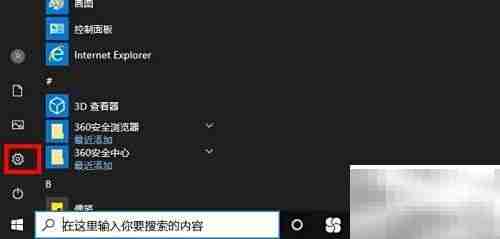
2、 进入后选择“应用”选项。
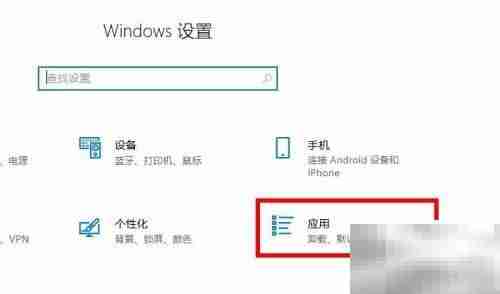
3、 在左侧菜单中选择“应用与功能”,然后点击“可选功能”。
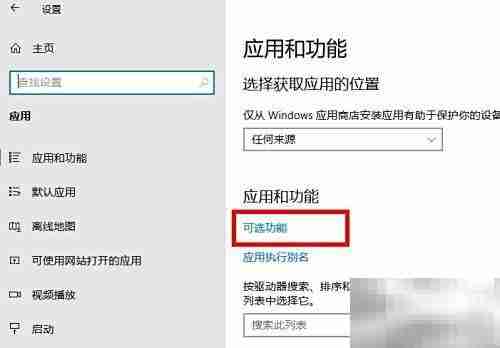
4、 在可选功能列表中,找到并选中“Internet Explorer”组件。
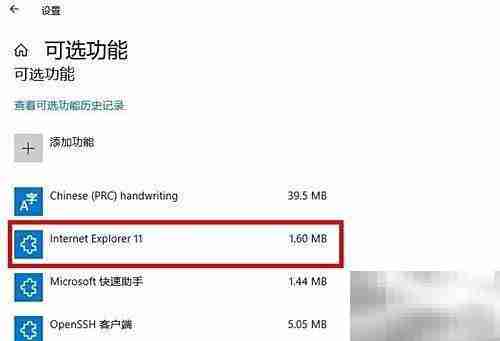
5、 点击“卸载”按钮开始移除该功能。
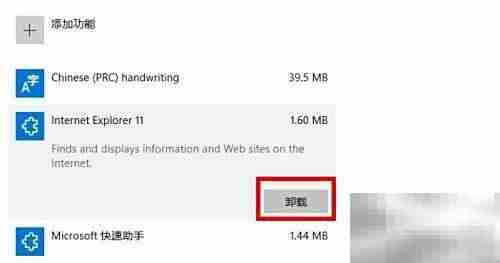
6、 卸载过程非常迅速,完成后 Internet Explorer 将从系统中被成功删除。
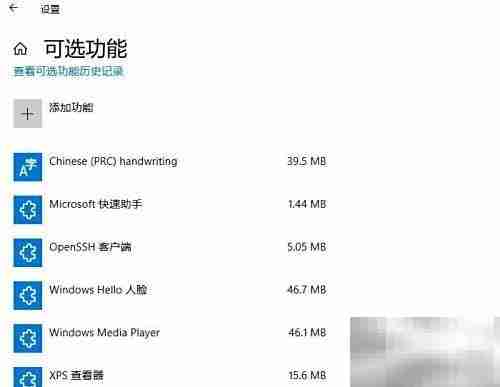
理论要掌握,实操不能落!以上关于《Win10彻底卸载IE浏览器方法》的详细介绍,大家都掌握了吧!如果想要继续提升自己的能力,那么就来关注golang学习网公众号吧!
相关阅读
更多>
-
501 收藏
-
501 收藏
-
501 收藏
-
501 收藏
-
501 收藏
最新阅读
更多>
-
245 收藏
-
333 收藏
-
276 收藏
-
197 收藏
-
335 收藏
-
206 收藏
-
341 收藏
-
251 收藏
-
329 收藏
-
347 收藏
-
157 收藏
-
205 收藏
课程推荐
更多>
-

- 前端进阶之JavaScript设计模式
- 设计模式是开发人员在软件开发过程中面临一般问题时的解决方案,代表了最佳的实践。本课程的主打内容包括JS常见设计模式以及具体应用场景,打造一站式知识长龙服务,适合有JS基础的同学学习。
- 立即学习 543次学习
-

- GO语言核心编程课程
- 本课程采用真实案例,全面具体可落地,从理论到实践,一步一步将GO核心编程技术、编程思想、底层实现融会贯通,使学习者贴近时代脉搏,做IT互联网时代的弄潮儿。
- 立即学习 516次学习
-

- 简单聊聊mysql8与网络通信
- 如有问题加微信:Le-studyg;在课程中,我们将首先介绍MySQL8的新特性,包括性能优化、安全增强、新数据类型等,帮助学生快速熟悉MySQL8的最新功能。接着,我们将深入解析MySQL的网络通信机制,包括协议、连接管理、数据传输等,让
- 立即学习 500次学习
-

- JavaScript正则表达式基础与实战
- 在任何一门编程语言中,正则表达式,都是一项重要的知识,它提供了高效的字符串匹配与捕获机制,可以极大的简化程序设计。
- 立即学习 487次学习
-

- 从零制作响应式网站—Grid布局
- 本系列教程将展示从零制作一个假想的网络科技公司官网,分为导航,轮播,关于我们,成功案例,服务流程,团队介绍,数据部分,公司动态,底部信息等内容区块。网站整体采用CSSGrid布局,支持响应式,有流畅过渡和展现动画。
- 立即学习 485次学习
